※当サイトはアフィリエイトプログラムによる収益を得ています。
Core Ultra 7 155H内蔵のIntel Arc グラフィックスでどこまでゲームができるか?

次世代ノートPC向けインテルプロセッサー「Core Ultra 7 155H」の内蔵グラフィックス「Intel Arc GPU」でどこまでゲームができるかを検証しました。
なお、今回、Acer Swift GoのノートPCでテストしましたが、機種によっては、ここまでのフレームレートは出ないので、ご了承下さい。
目次
はじめに
はじめに
ノートPCで3Dゲームをする場合、CPUとは別に「GeForce RTX 40xx」の外部GPUを搭載したほうが、快適にプレイできます。
しかし、CPUに内蔵されているグラフィックスも年々性能が向上しており、「軽~く」カジュアルにゲームをするだけなら、CPU内蔵のグラフィックスでも、タイトルや設定によってはプレイ出来なくもありません。
12月15日に発表されたばかりの次世代ノートPC向けインテルプロセッサー「Core Ultra」では、Xe-LPGアーキテクチャを採用したIntel Arc グラフィックスを搭載したことで、前世代よりもグラフィックス性能が大幅に向上したので、この記事では人気のある3Dゲームをプレイしてみて、ストレスを感じない程度に遊べるかどうか検証してみました。
なお、ガチ勢の方は、GeForce RTX 4060といった外部グラフィックスに、高リフレッシュレート液晶を搭載したゲーミングノートPCをおすすめします。おすすめのゲーミングノートPCについては、下の別記事をご覧ください。
検証に用いたプロセッサーの仕様
今回検証に用いたCPUは、高めの性能のノートPC向けに搭載されるHシリーズ、「Core Ultra 7 155H」です。今後、多くの高性能ノートPCで採用されていくと思われるプロセッサーです。
下表は「Core Ultra」のHシリーズの仕様です。「Core Ultra 7 155H」は、Xeコアが8基と多く、GPU最大クロックも2.25GHzと比較的高めのプロセッサーです。同じCore Ultraでも、Core Ultra 5シリーズの場合、GPU Xeコア数が少なくなりやや性能が落ちるためご注意下さい。
| Core Ultra 9 185H | Core Ultra 7 165H | Core Ultra 7 155H | Core Ultra 5 135H | Core Ultra 5 125H | |
| P / E / LP Eコア | 6 / 8 / 2 | 6 / 8 / 2 | 4 / 8 / 2 | ||
| Pコア最大クロック | 5.1GHz | 5.0GHz | 4.8GHz | 4.6GHz | 4.5GHz |
| Eコア最大クロック | 3.8GHz | 3.6GHz | |||
| L3キャッシュ | 24MB | 18MB | |||
| GPU | Intel Arc GPU | ||||
| GPU最大クロック | 2.35GHz | 2.3GHz | 2.25GHz | 2.2GHz | |
| GPU Xe コア | 8 | 7 | |||
| Neural Processor | Intel AI Boost | ||||
| PBP | 45W | 28W | |||
| MTP | 115W | 64W / 115W | |||
※PBP:Processor Base Power
※MTP:Maximum Turbo Power
今回使用したノートPC「Acer Swift Go」では、システム使用モードと呼ばれるものを変更することが可能です。この記事では、最もパフォーマンスが出る「パフォーマンスモード」で計測した結果を掲載しています。
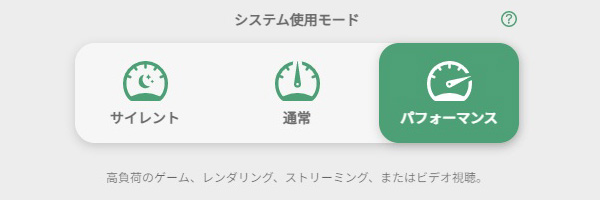
今回、高い負荷をかけ続けても、PBPの28Wを大きく超える47W前後のCPU電力を維持できていたので、Core Ultra 7 155H搭載PCの中でも、本製品のパフォーマンスは高い方だと思います。
そのため、薄型ノートPCや、モバイルノートPCなど、放熱性の悪いPCは、本製品よりもパフォーマンスが下がる可能性もあります。その場合、以下に掲載するフレームレートが出ない場合があるので、ご注意ください。
各ゲームのフレームレート
画面解像度はいずれもフルHD(1920×1080)、垂直同期オフでテストし、MSI Afterburnerでフレームレートを計測しています。ベンチマーク機能があるものは、そちらでフレームレートを計測しています。
また、内蔵グラフィックスの場合、最初は高いフレームレートが出ても、後に急激に低下する場合があるので、ゲーム起動後10分くらいプレイしてからフレームレートを計測しています。
ディアブロ4

まずは、ブリザード・エンターテイメントのハクスラ最新作「ディアブロ4」をプレイし、「Core Ultra」の内蔵グラフィックス「Intel Arc GPU」で快適に動作するのか検証してみました。
このゲームは画質設定を落とせば、軽い部類のゲームですが、敵の数やダメージ表記、エフェクトが激しくなるとそれなりに負荷がかかります。
動作検証にはナイトメアダンジョンの「ジャラルの夜警」と「集会場」を周ってフレームレートを計測。グラフィック設定はすべての項目を下げた「低」設定、解像度パーセントは100%で行っています。


結果は以下の通りです。
どちらのダンジョンもクリア時の平均フレームレートは60 fps以上と、割と快適にプレイできます。ワープやステップ、ダメージ表記やエフェクトなどが重なると、一時的にフレームレートがガクッと下がることもありますが、ゲームプレイを損なうほどではありません。問題なく遊べる範囲だと思います。
 ディアブロ4
1920×1080、低設定 |
|||
|---|---|---|---|
| テストシーン | 平均 fps | 最小 fps | 最大 fps |
| NMD「ジャラルの夜警」 | 64 fps | 43 fps | 85 fps |
| NMD「集会場」 | 62 fps | 41 fps | 80 fps |
| 評価 | 「低」設定なら問題なく遊べる範囲 |

ストリートファイター6

続いて、2D対戦格闘ゲーム「ストリートファイター6」をプレイ。発売から依然として盛り上がりを見せている、今最も熱いeスポーツタイトルです。
前作からグラフィック面が大幅に強化されたので負荷は重そうですが、2D格闘ゲームなので設定を落とせば快適にプレイできるのではないでしょうか。
動作検証にはカスタムルームを作成し、ランダムステージで実際にオンライン対戦をしてフレームレートを計測。グラフィック設定はすべての項目を下げた「低」設定、対戦時の最大フレームレートは60 fpsになります。
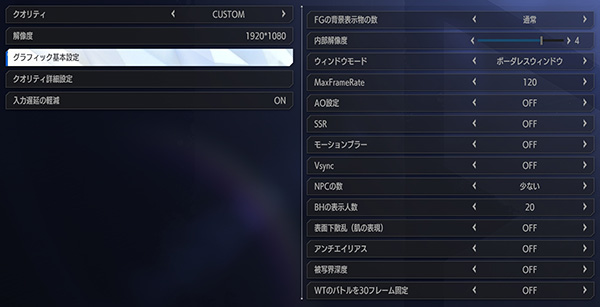
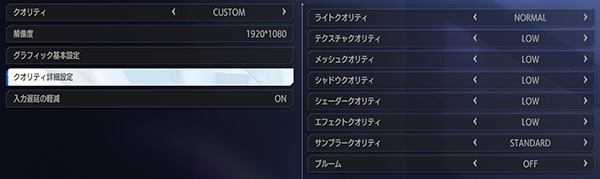
結果は以下の通りです。
3ラウンドフルで計測して平均フレームレートはいずれも60 fpsですが、トレーニングステージ以外だと、パニッシュカウンター、SAやCAの演出でガクッとフレームレートが下がる場合があります。SAやCAの演出中は操作を受け付けないので対戦に影響はありませんが、パニッシュカウンター時のフレームレート低下はその後のコンボに支障をきたします。
ですが、トレーニングステージ固定なら最小フレームレートは58 fpsと、SAやCAの演出以外でのフレームレート低下がなく、対戦にほとんど影響はありません。なのでトレモステージなら快適なオンライン対戦が可能です。ただ、システム遅延があるので、ガチ対戦には向きません。
 ストリートファイター6
1920×1080、低設定 |
|||
|---|---|---|---|
| テストシーン | 平均 fps | 最小 fps | 最大 fps |
| その他のステージ | 60 fps | 47 fps | 60 fps |
| トレモステージ | 60 fps | 58 fps | 60 fps |
| 評価 | 「低」設定かつトレモステージなら快適な対戦が可能 ガチ対戦には不向き |

The Elder Scrolls V: Skyrim

続いて、ベセスダ・ソフトワークスの「The Elder Scrolls V: Skyrim」をプレイ。発売当時は負荷の重いゲームとしてグラボ必須のゲームでしたが、発売から10年以上経過した今なら内蔵グラフィックスでも快適に動作してくれるでしょう。
初回起動時の自動検証によるグラフィック設定ではUltraに設定されましたが、動作検証にはグラフィック設定を「Medium」と「High」で、ストーリーの冒頭からドラゴンが現れるまでをプレイし、フレームレートを計測。
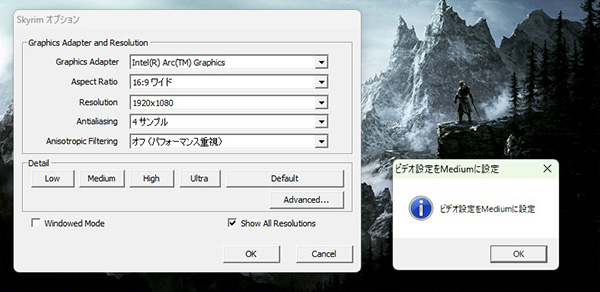
結果は下記の通りです。
「Medium」設定なら負荷によるカクつきもなく、平均 75fpsと高いフレームレートで快適なプレイが可能です。「High」設定だとフレームレートはかなり下がってしまうので、やや重く感じてしまうでしょう。ただ、10年前にはグラボ必須だったゲームがこうして内蔵グラフィックスでも快適に動作するようになったということに、技術の進歩を実感します。
 The Elder Scrolls V: Skyrim
1920×1080 |
|||
|---|---|---|---|
| グラフィック設定 | 平均 fps | 最小 fps | 最大 fps |
| Medium | 75 fps | 55 fps | 162 fps |
| High | 49 fps | 37 fps | 108 fps |
| 評価 | 「Medium」設定なら快適にプレイが可能 |

アーマード・コア6

続いて、フロム・ソフトウェアの「アーマード・コア6」をプレイ。昨年夏に発売されたばかりの最新のゲームですが、エントリークラスのグラボでも動作していたので、試しに検証してみました。
動作検証にはミッション「ウォッチポイント襲撃」のボス、バルテウス戦と「輸送ヘリ破壊」をプレイしてフレームレートを計測。グラフィック設定はすべての項目を下げた「低」設定、最大フレームレートは120 fpsに設定しています。
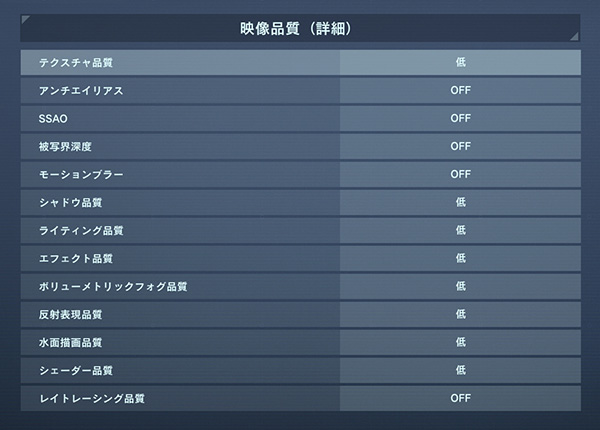
結果は以下の通りです。
どちらのミッションも平均フレームレートは47 fps前後と低いですが、プレイできないこともないフレームレートです。ミッション内容によってはカクつきや軽いフリーズが見られましたが、意外と遊べちゃいます。解像度を下げればより快適にプレイできるでしょう。
 ARMORED CORE VI
1920×1080、低設定 |
|||
|---|---|---|---|
| テストシーン | 平均 fps | 最小 fps | 最大 fps |
| バルテウス戦 | 46 fps | 30 fps | 59 fps |
| 輸送ヘリ破壊 | 47 fps | 40 fps | 57 fps |
| 評価 | 「低」設定ならプレイできないこともない |

モンスターハンターワールド:アイスボーン

続いて、カプコンの「モンスターハンターワールド:アイスボーン」をプレイ。シリーズ最新作の「モンスターハンターワイルズ」が発表されたことで、なぜか人気が再熱している「MHW : アイスボーン」ですが、Core Ultraで動作してくれるのか、検証してみました。
動作検証には「導きの地」を探索した時と、「黒龍ミラボレアス」戦でのフレームレートを計測。グラフィック設定はすべての項目を下げた「低」設定、DirectX 12 APIをオフ、最大フレームレートは上限なしに設定しています。

結果は以下の通りです。
どちらも平均フレームレートは75 fpsと高く、最小フレームレートも60 fps前後と、想像以上の結果です。ミラボレアスのブレスのエフェクトにも動じず、大きなカクつきもなくかなり快適にプレイできました。特に闘技場などの狭い空間では高いフレームレートを維持することができます。
 MHW:アイスボーン
1920×1080、低設定 |
|||
|---|---|---|---|
| テストシーン | 平均 fps | 最小 fps | 最大 fps |
| ミラボレアス戦 | 75 fps | 60 fps | 91 fps |
| 導きの地 | 75 fps | 59 fps | 97 fps |
| 評価 | 「低」設定なら快適にプレイが可能 |

THE FINALS

続いて、Embark Studiosによる基本プレイ無料の「The Finals」をプレイ。昨年12月8日にサービスが開始されたばかりの、スピーディーで目に映るものはすべて破壊可能という豪快さも兼ね備えたチームFPSです。
動作検証にはグラフィック品質をすべて「低」設定にし、解像度スケール方式を「TAAU(解像度スケール100)」の時と、解像度スケール方式「Intel XeSS(パフォーマンス)」の時で練習場を一周してフレームレートを計測しました。
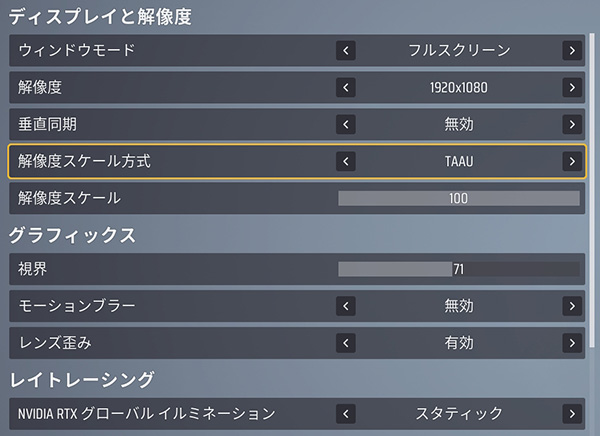
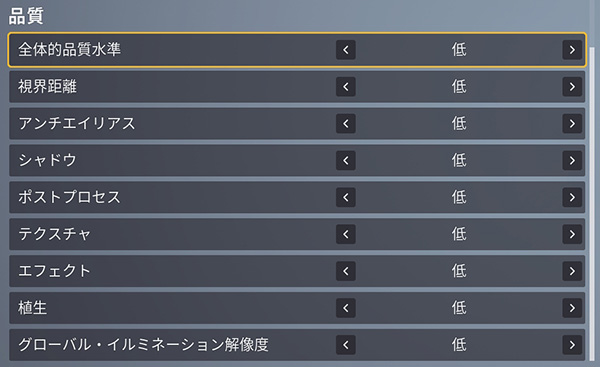
結果は以下の通りです。
どちらも平均フレームレートは60 fpsを上回っており、最小フレームレートも60 fpsを割っておらず、快適にプレイが可能です。解像度スケール方式はIntel XeSSの方がややフレームレートが高く、カクつきも少ないので、安定したプレイが可能です。
 THE FINALS
1920×1080、低設定 |
|||
|---|---|---|---|
| 解像度スケール方式 | 平均 fps | 最小 fps | 最大 fps |
| Intel XeSS(パフォーマンス) | 97 fps | 77 fps | 116 fps |
| TAAU(解像度スケール100) | 81 fps | 60 fps | 108 fps |
| 評価 | 「低」設定なら快適にプレイが可能 |

フォートナイト

続いて、Epic Gamesの「フォートナイト」をプレイ。TPS視点のカジュアルなゲーム性が人気のタイトルで、最近ではバトルロワイヤルだけでなく、レースゲーム、レゴワールドなど、様々なジャンルのゲームを楽しむことができます。
動作検証にはレンダリングモードを「パフォーマンス - 低グラフィック忠実度」に設定し、3D解像度:100%、描画距離:最高、テクスチャ:低、メッシュ:低に設定。ゼロビルド ソロで降下からマップをひと通り移動し、平均フレームレートを計測しました。
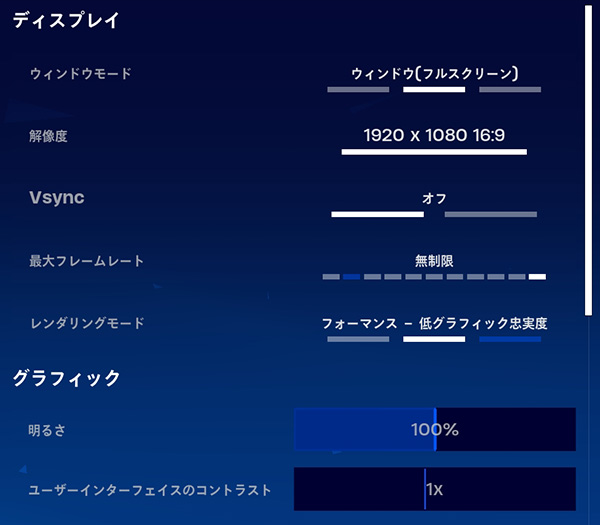
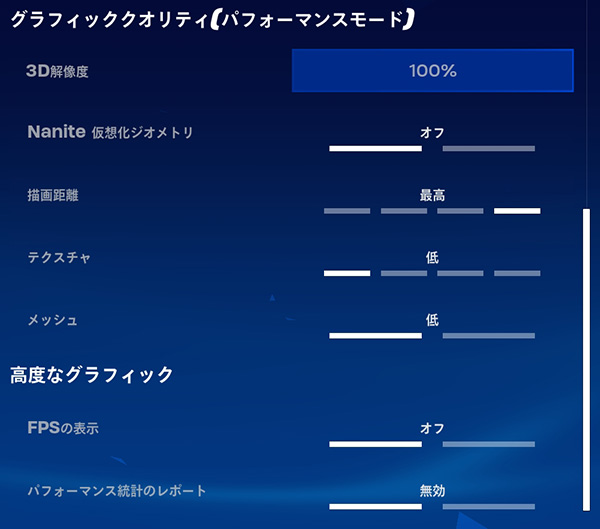
結果は以下の通りです。
平均フレームレートは高めですが、対面中など視点を大きく動かしたりすると、ガクっとフレームレートが下がり、カクつくときがあります。プレイしにくさを感じるので、フォートナイトをするなら別のPCがおすすめです。
 フォートナイト
1920×1080、パフォーマンス - 低グラフィック忠実度 |
|||
|---|---|---|---|
| レンダリングモード | 平均 fps | 最小 fps | 最大 fps |
| パフォーマンス - 低グラフィック忠実度 |
91 fps | 25 fps | 169 fps |
| 評価 | 別PCがおすすめ |
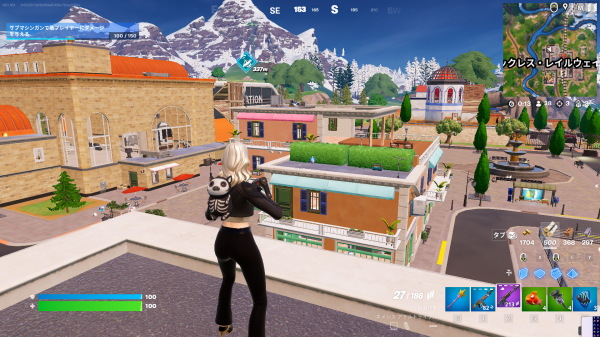
Apex Legends
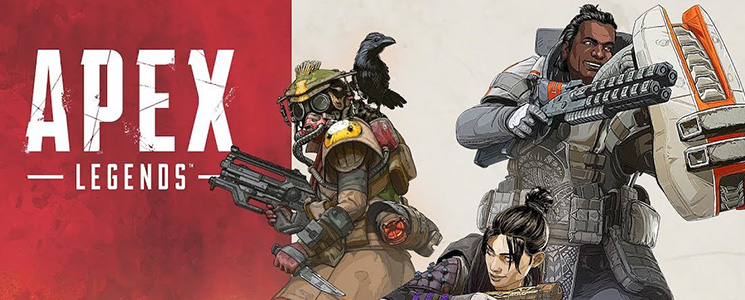
続いて、EAのバトルロイヤルシューター「Apex Legends」をプレイ。配信開始から5年が経過しようとしている今でも根強い人気を持つ本作。
動作検証にはプラクティスのトレーニング場を一周してフレームレートを計測。グラフィック設定はほぼすべての項目を最も低くした「低」設定で行っています。
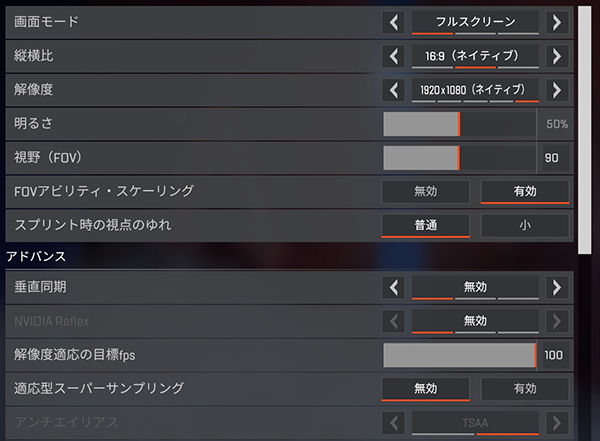
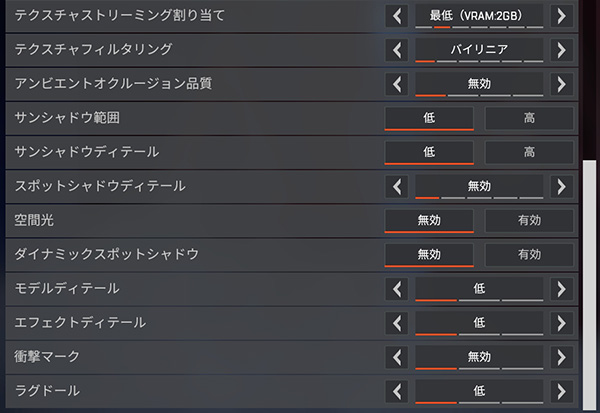
結果は以下の通りです。
平均フレームレートは100 fpsを超えており、最小フレームレートも高めです。カクつきもなく割と快適にプレイすることが可能です。ただ、複数人が乱れるマルチプレイではフレームレートはもっと低下すると思います。
ただ、FPSゲームをするならもう少しフレームレートが欲しいところです。また、今回、60Hz液晶のPCでプレイしましたが、やりにくさはややあるので、FPSゲームをするなら、高リフレッシュレート液晶を搭載したノートPCがおすすめです。
 Apex Legends
1920×1080、低設定 |
|||
|---|---|---|---|
| テストシーン | 平均 fps | 最小 fps | 最大 fps |
| トレーニング | 105 fps | 79 fps | 145 fps |
| 評価 | 普通 |
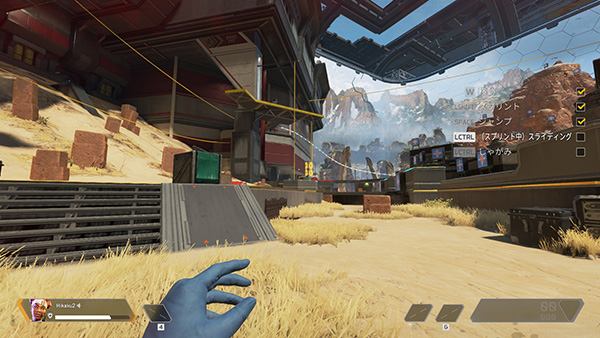
VALORANT

続いて、ライアットゲームズのタクティカルシューター「VALORANT」をプレイ。
動作検証にはプラクティスの屋外射撃場を一周してフレームレートを計測。グラフィック設定はすべての項目を下げた「低」設定、アンチエイリアスと異方性フィルタリング以外の項目を上げた「高」設定で行っています。
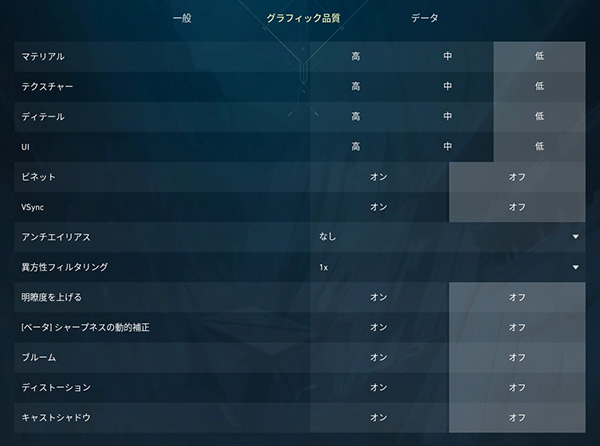
結果は以下の通りです。
どちらの設定も平均フレームレートは非常に高いです。最小フレームレートも低すぎず、高設定でも割と快適にプレイができるでしょう。
 VALORANT
1920×1080 |
|||
|---|---|---|---|
| グラフィック設定 | 平均 fps | 最小 fps | 最大 fps |
| 低設定 | 202 fps | 75 fps | 340 fps |
| 高設定 | 145 fps | 62 fps | 240 fps |
| 評価 | 快適にプレイ可能 |
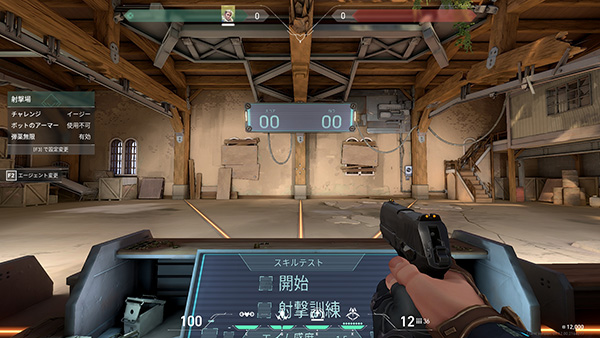
ARK: Survival Evolved
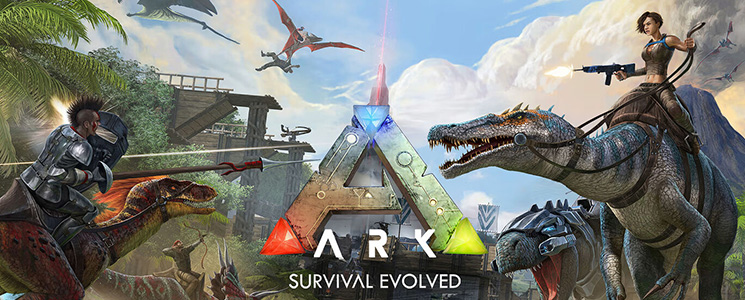
続いて、オープンワールド恐竜サバイバルアクション「ARK: Survival Evolved」をプレイ。最近ではリメイク版が話題を呼び、人気が再熱しているタイトルです。
動作検証にはシングルプレイで開始して島をひと通り走ってフレームレートを計測。グラフィック設定は品質プリセットの「低」設定と「中」設定で計測しています。
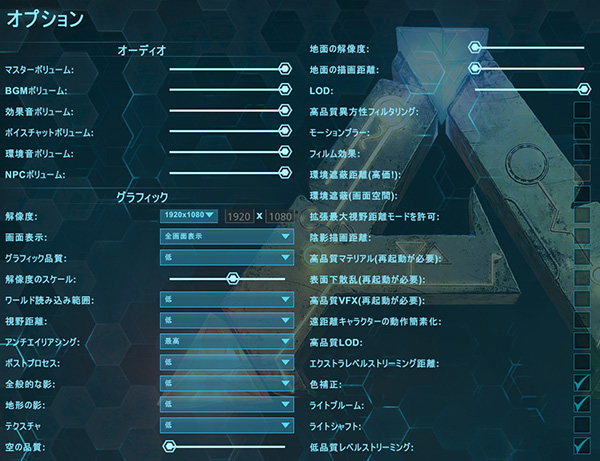
結果は以下の通りです。
低設定なら平均フレームレートが高く、最小フレームレートも60 fpsを下回っていません。気になるカクつきもなく快適にプレイが可能です。中設定だとやや重く感じると思います。
 ARK: Survival Evolved
1920×1080 |
|||
|---|---|---|---|
| グラフィック設定 | 平均 fps | 最小 fps | 最大 fps |
| 低設定 | 87 fps | 62 fps | 100 fps |
| 中設定 | 41 fps | 29 fps | 55 fps |
| 評価 | 「低」設定で快適にプレイが可能 |
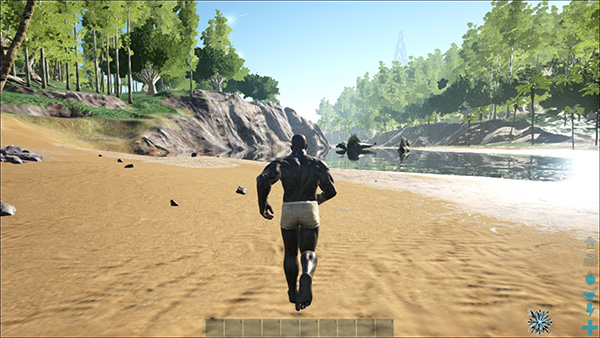
原神

続いて、miHoYoのオープンワールド・アクションRPG「原神」をプレイ。
動作検証にはモンド城を一周してフレームレートを計測。グラフィック設定は品質プリセットの「最低」設定とデフォルトの「中」設定、「高」設定で計測しています。フレームレートは最大で60 fpsです。
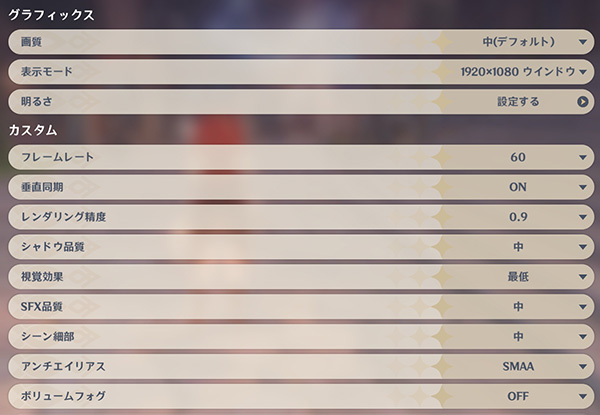
結果は以下の通りです。
デフォルトの中設定でも十分なフレームレートが出ており、特にカクついたりすることなくゲームができました。最低設定ならさらに快適にプレイすることができるでしょう。
 原神
1920×1080 |
|||
|---|---|---|---|
| グラフィック設定 | 平均 fps | 最小 fps | 最大 fps |
| 最低設定 | 60 fps(最大) | 59 fps | 60 fps(最大) |
| 中設定 | 59 fps | 50 fps | 60 fps(最大) |
| 高設定 | 53 fps | 45 fps | 60 fps(最大) |
| 評価 | 「中」設定でも快適にプレイが可能 |

マインクラフト(Java Edition)

続いて、誰もが知るものづくりゲーム「マインクラフト(Java Edition)」をプレイ。
動作検証には新規ワールドでひと通り走ってフレームレートを計測。グラフィック設定は最高設定で計測しています。最大フレームレートは無制限です。MODは導入せずバニラの状態で計測しています。
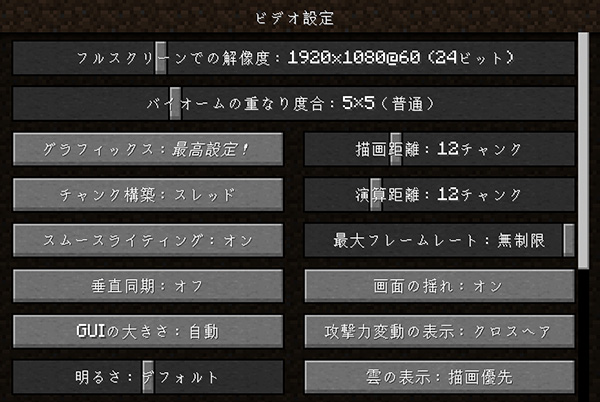
結果は以下の通りです。
最高設定でも平均フレームレートは120 fpsを超えており、最小フレームレートも高く、かなり快適にプレイが可能です。
 Minecraft Java Edition
1920×1080 |
|||
|---|---|---|---|
| グラフィック設定 | 平均 fps | 最小 fps | 最大 fps |
| 最高設定 | 159 fps | 85 fps | 236 fps |
| 評価 | 「最高」設定で快適にプレイが可能 |
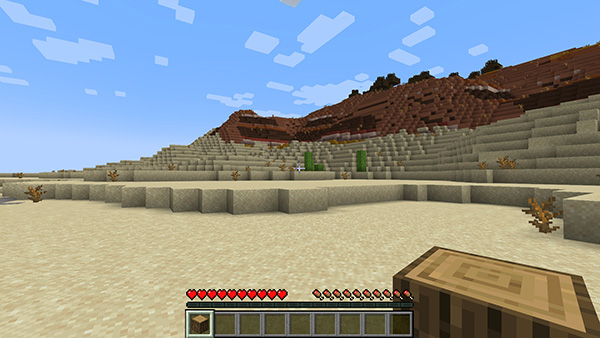
ゲームベンチマーク
ファイナルファンタジー 14 暁月のフィナーレ

「ファイナルファンタジー 14」のベンチマークです。今年夏には新拡張「黄金のレガシー」の発売を控え、まだまだコンテンツの拡大を見せています。結果は以下の通りです。
高品質設定なら平均 60 fpsを上回っているのでプレイできそうですが、最小フレームレートが37 fpsと低いです。標準品質にすれば割と快適にゲームができるでしょう。
 ファイナルファンタジー 14 暁月のフィナーレ
1920×1080 |
|||
|---|---|---|---|
| グラフィック設定 | スコア | 平均 fps | 最小 fps |
| 標準品質(ノートPC) | 11688 | 82 fps | 43 fps |
| 高品質(ノートPC) | 9127 | 63 fps | 37 fps |
| 最高品質 | 6872 | 48 fps | 25 fps |
| 評価 | 「標準品質(ノートPC)」で快適にプレイが可能 |

PSO2 ニュージェネシス

セガのオンラインRPG「PSO2 ニュージェネシス」のベンチマーク結果は以下の通りです。
いずれも最小フレームレートは低いですが、最低設定なら平均フレームレートが高く、割とプレイできると思います。
 PSO2 ニュージェネシス
1920×1080 |
|||
|---|---|---|---|
| グラフィック設定 | スコア | 平均 fps | 最小 fps |
| 最低 | 16419 | 96 fps | 27 fps |
| 中 | 5818 | 57 fps | 21 fps |
| ウルトラ | 1827 | 31 fps | 10 fps |
| 評価 | 「最低」設定で普通にプレイが可能 |

ブループロトコル

バンダイナムコのオンラインアクションRPG「ブループロトコル」のベンチマーク結果は以下の通りです。
こちらも最小フレームレートは低いですが、低画質設定なら平均フレームレートが高く、快適にプレイできると思います。
 BLUE PROTOCOL
1920×1080 |
|||
|---|---|---|---|
| グラフィック設定 | スコア | 平均 fps | 最小 fps |
| 低画質 | 13326 | 95 fps | 34 fps |
| 中画質 | 7609 | 55 fps | 23 fps |
| 最高画質 | 5082 | 37 fps | 13 fps |
| 評価 | 「低画質」設定で普通にプレイが可能 |
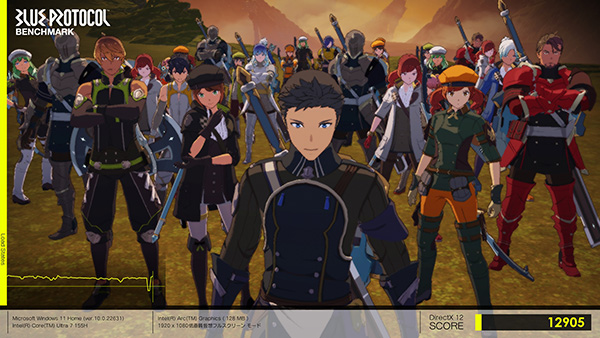
ドラゴンクエストX

「ドラゴンクエストX」のベンチマークです。今年3月に新拡張「未来への扉とまどろみの少女」の発売を控え、期待の高まる本作。結果は以下の通りです。
最高品質での平均フレームレートはかなり高く、問題なくプレイできるでしょう。
 ドラゴンクエストX
1920×1080 |
|||
|---|---|---|---|
| グラフィック設定 | スコア | 平均 fps | 最小 fps |
| 最高品質 | 20205 | 183 fps | 50 fps |
| 評価 | 「最高品質」で快適にプレイが可能 |

まとめ
上記の通り、グラフィックス性能が大幅に向上した「Core Ultra 7 155H」では、数年前までは外部グラフィックスが必須だったゲームも、設定を落とすことでフルHD解像度で快適に動作するものもありました。
本格的にゲームをプレイする方、綺麗な映像でゲームがしたい方には、外部グラフィックスを搭載したゲーミングPCをおすすめしますが、たまにしかゲームをしないカジュアルゲーマーの方には、ゲームタイトルによっては、十分な性能のプロセッサーだと思います。
Core Ultraシリーズを搭載したノートPCはまだ少ないですが、2024年は続々と発売されていくと思われます。ただし、機種によって割とパフォーマンスが異なってくるので、製品購入前には、当サイトの製品個別のレビュー記事を見て、どのくらいのパフォーマンスが出ているかを確認するといいでしょう。

三度の飯よりゲームが好き。 面白ければどんなゲームもプレイするが、中でも好きなジャンルは2D格闘ゲーム。2009年からSteamでPCゲーム漁りを始めてからゲーミングPCに興味を持ち、ライター業を経てレビュアーへ。これまで300台以上のゲーミングPCを実機でテストし、レビュー記事を執筆。おじいちゃんになってもPCゲーマーでありたい。

1975年生まれ。電子・情報系の大学院を修了。
2000年にシステムインテグレーターの企業へ就職し、主にサーバーの設計・構築を担当。2006年に「the比較」のサイトを立ち上げて運営を開始し、2010年に独立。
毎年、50台前後のパソコンを購入して検証。メーカーさんからお借りしているパソコンを合わせると、毎年合計約150台のパソコンの実機をテストしレビュー記事を執筆。
関連ページ





